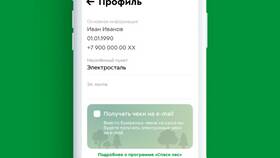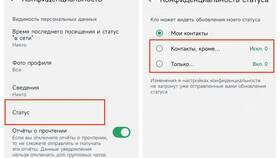| Метод | Где доступен | Формат |
| Личный кабинет | Раздел "Мои заказы" | PDF, HTML |
| Электронная почта | Письмо с подтверждением заказа | PDF |
| Мобильное приложение | История покупок | PDF |
- Авторизуйтесь на сайте Валберис
- Перейдите в раздел "Мои заказы"
- Найдите нужный заказ в списке
- Нажмите "Детали заказа"
- Выберите "Скачать чек" (PDF или HTML)
- Откройте файл на устройстве
- Нажмите Ctrl+P (Windows) или Cmd+P (Mac)
- Выберите принтер и параметры печати
- Установите масштаб 100%
- Проверьте предварительный просмотр
- Нажмите "Печать"
| Параметр | Рекомендуемые значения |
| Ориентация | Книжная (Portrait) |
| Размер бумаги | A4 или чековая лента (54мм) |
| Поля | Минимальные или "Без полей" |
- Скачайте все необходимые чеки
- Объедините PDF-файлы (при необходимости)
- Выберите "Печать нескольких страниц"
- Укажите диапазон страниц
- Настройте параметры печати
- Для бухгалтерии: полная версия с реквизитами
- Для гарантии: чек с указанием модели и артикула
- Для возврата: чек с QR-кодом для сканирования
| Способ | Инструкция |
| Печать из email | Открыть вложение и нажать печать |
| Через приложение | Поделиться → Отправить на печать |
| В пункте выдачи | Запросить печатную версию при получении |
Распечатанные чеки из Валберис имеют юридическую силу и принимаются для отчетности, гарантийного обслуживания и возврата товаров.